Sådan tilføjes Kaomoji på Windows 10 (╯ ° □ °) ╯︵ ┻━┻?
Miscellanea / / August 05, 2021
Kaomoji kom som en ekstra funktion i Windows 10. maj 2019-opdateringen. Nu behøver du ikke kopiere og indsætte Kaomojis fra ethvert websted. Du kan bare bruge dit tastatur til at sende Kaomoji's ud til alle i et tekstbaseret program. Men hvis du ikke har den nyeste version af Windows 10 på dit system, fungerer dette ikke.
Kaomojis er traditionelle tekstbaserede humørikoner, som ikke ligner de små billeder, du får med emojier. Disse er mere tekstbaserede humørikoner og er dannet af tegn, der findes på ethvert tastatur. Dette er ikke humørikoner, der har et sidelæns arrangement. Nu hvordan bruger du dem på dit Windows 10-system? Lad os finde ud af i denne artikel.
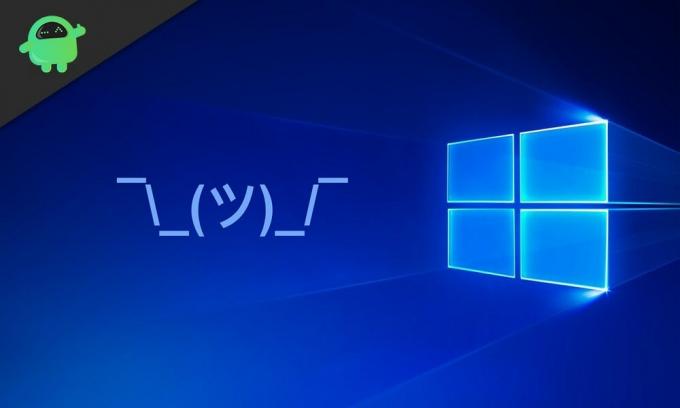
Sådan indtastes Kaomojis i Windows 10?
Lad os se på et eksempel for at give dig et mere nøjagtigt billede. 😊 er en Emoji, og ^ _ ^, (^ /// ^) er Kaomojis.
Nu for at indsætte Kaomojis skal du trykke på tastaturgenvejen Windows +. Nøgler. Dette vil skabe en pop-up med Emojis og Kaomijis alle sammen. Det vises som et flydende vindue på din skærm. I det flydende vindue vil du se tre faner øverst. Den ene er emojis med alle de farverige små billeder; den anden er Kaomojis med tekstbaserede humørikoner og symboler. For at åbne Kaomojis skal du klikke på den anden fane, der siger Kaomojis, når du flyder over den med musemarkøren.
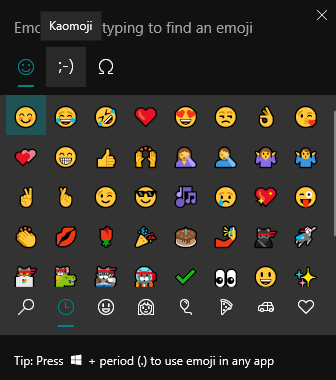
Nu også på fanen Kaomijis, nedenunder, vil du se flere faner. For det første har du den senest anvendte fane, der viser de Kaomijis, der er brugt for nylig. Derefter viser alle de andre faner nedenunder Kaomojis for forskellige typer følelser. Det har Kaomojis for glad, trist, sød og meget mere. Afhængigt af dit krav skal du vælge en hvilken som helst fane og klikke på en hvilken som helst Kaomiji for at indsætte den i et tekstprogram.
Du kan ikke se hele listen over Kaomijis med det samme. Hvis du vil se flere muligheder for input, skal du bruge musen til at rulle og se hele listen. Desværre får du ikke en favoritfane i Kaomojis til at gemme nogen specielle. Men hvis du bruger en Kaomoji meget, vises den på den senest anvendte liste. Så hvis du har en favorit og ønsker hurtig adgang til den, skal du bruge den oftere og vælge den fra den seneste fane.

Så det er sådan, du indsætter Kaomojis i enhver tekst i Windows 10. Hvis du har spørgsmål eller spørgsmål til denne vejledning, skal du kommentere nedenunder, så vender vi tilbage til dig. Sørg også for at tjekke vores andre artikler om iPhone tip og tricks,Android tip og tricks, PC tip og tricksog meget mere for mere nyttig information.
En techno-freak, der elsker nye gadgets og altid er vild med at vide om de nyeste spil og alt, hvad der sker i og omkring teknologiverden. Han har en massiv interesse for Android og streaming-enheder.

![Sådan går du ind i gendannelsestilstand på Blackview BV5500 [Lager og brugerdefineret]](/f/8cac5b16f9740eb3ab4130bf18a8ffb3.jpg?width=288&height=384)

![Sådan installeres Stock ROM på Jinga Pass 4G [Firmware File / Unbrick]](/f/879fe16630f5e20313ac2aa9d620fefb.jpg?width=288&height=384)